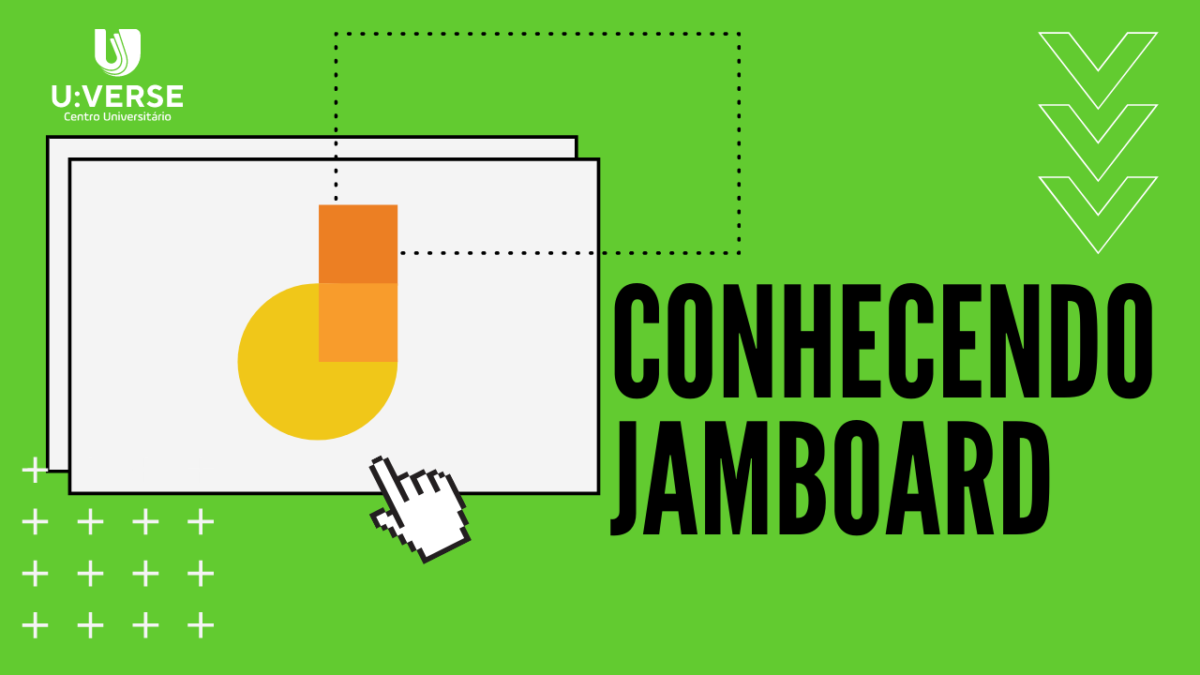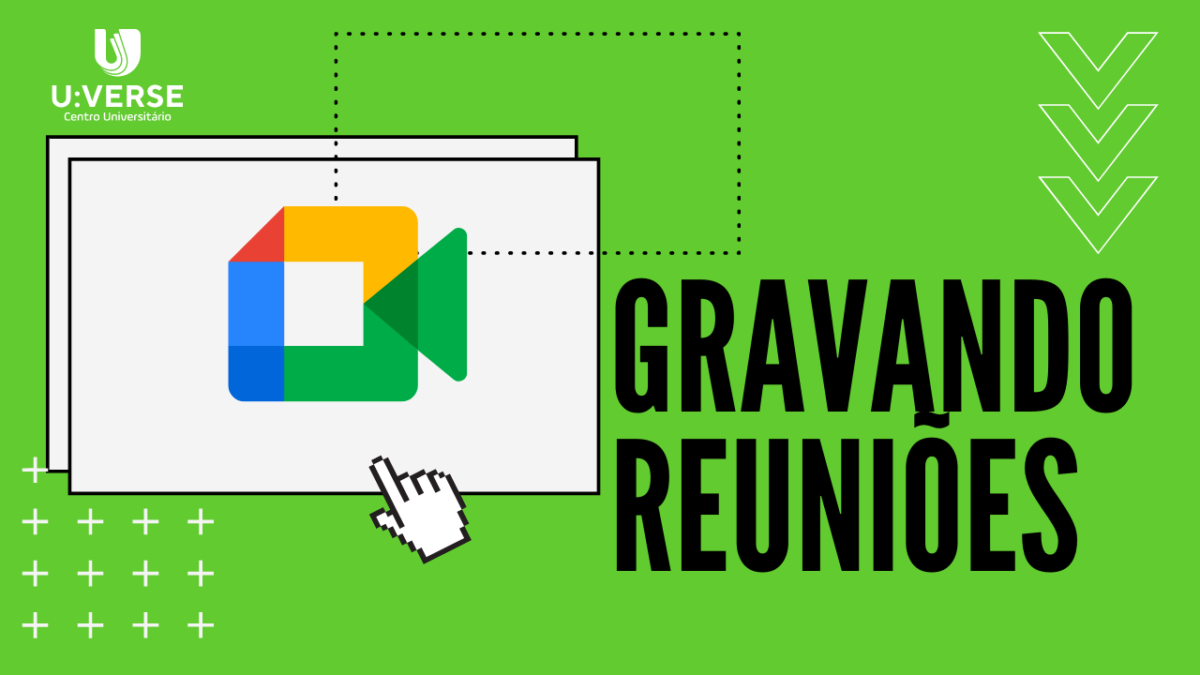A U:Verse traz a todos uma nova ferramenta: o Sistema de Gerenciamento de Certificados, completamente on-line! Pelo celular ou computador é possível ter acesso e emitir suas certificações de eventos realizados pela instituição, sem burocracias nem demoras para emissão.
Primeiro passo: Cadastre-se na plataforma.
Para emitir seus certificados é necessário entrar no site https://uverse.in/certificados
Você pode acessar por um computador ou celular.
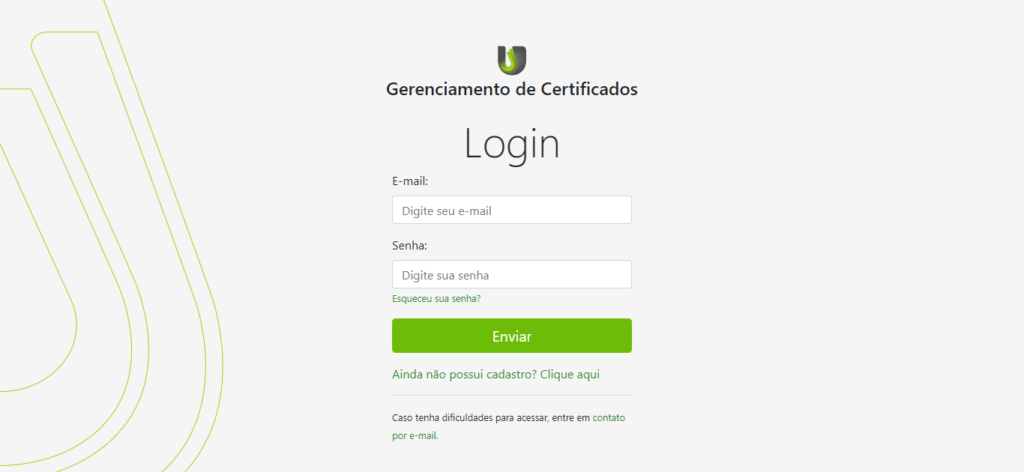
Ao entrar no site, clique na opção “Ainda não possui cadastro? Clique aqui“, que fica abaixo do botão Enviar
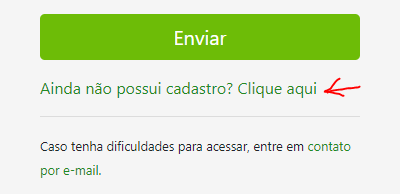
Na sessão cadastro, preencha com todos os seus dados corretamente, dando uma atenção especial à senha, que deve seguir os devidos requisitos:
• No mínimo 8 caracteres, contendo letras ou números;
• Não utilize senhas muito fáceis. Ex: 123, abc;
• Não utilize seu nome, sobrenome ou e-mail.
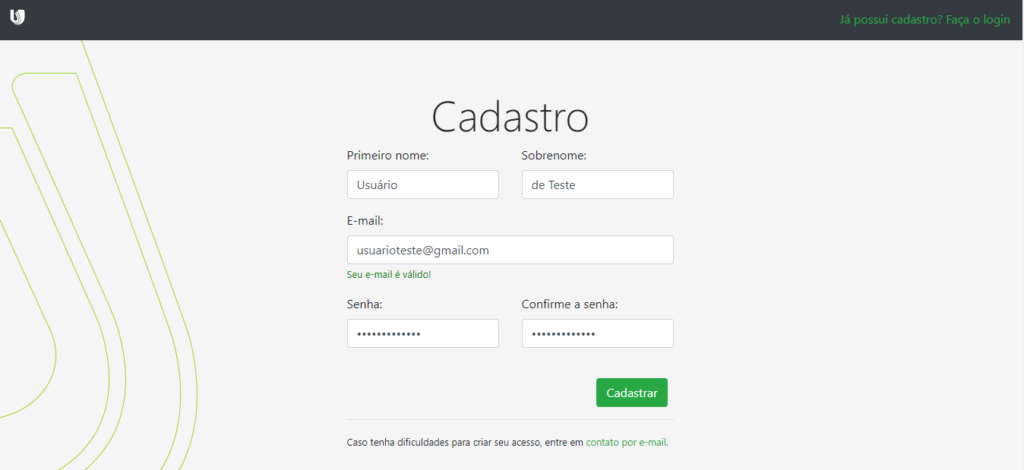
Se tudo estiver certo é só clicar em “Cadastrar” e fazer o login.
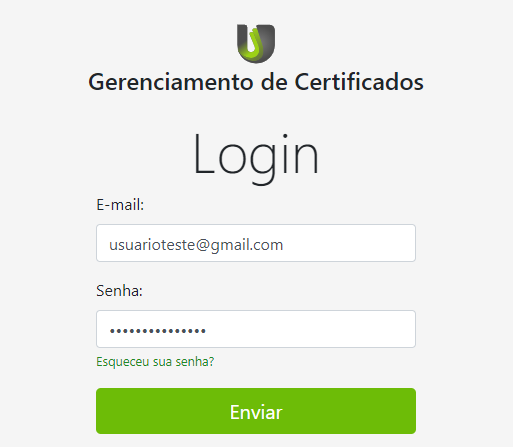
Lembrando que só é necessário cadastrar-se na plataforma apenas uma vez, o login servirá para emitir todos os certificados vinculados ao seu nome.
Ao realizar o primeiro login, é necessário cadastrar seu Perfil de Usuário para o sistema conseguir fazer a busca dos seus certificados através do seu CPF (ou e-mail, caso você não more no Brasil)
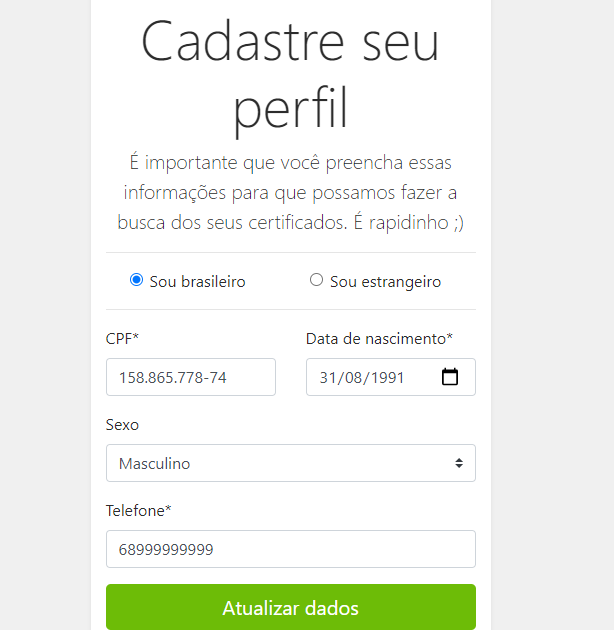
Prontinho! Todos os certificados liberados pela organização estarão disponíveis para emissão.
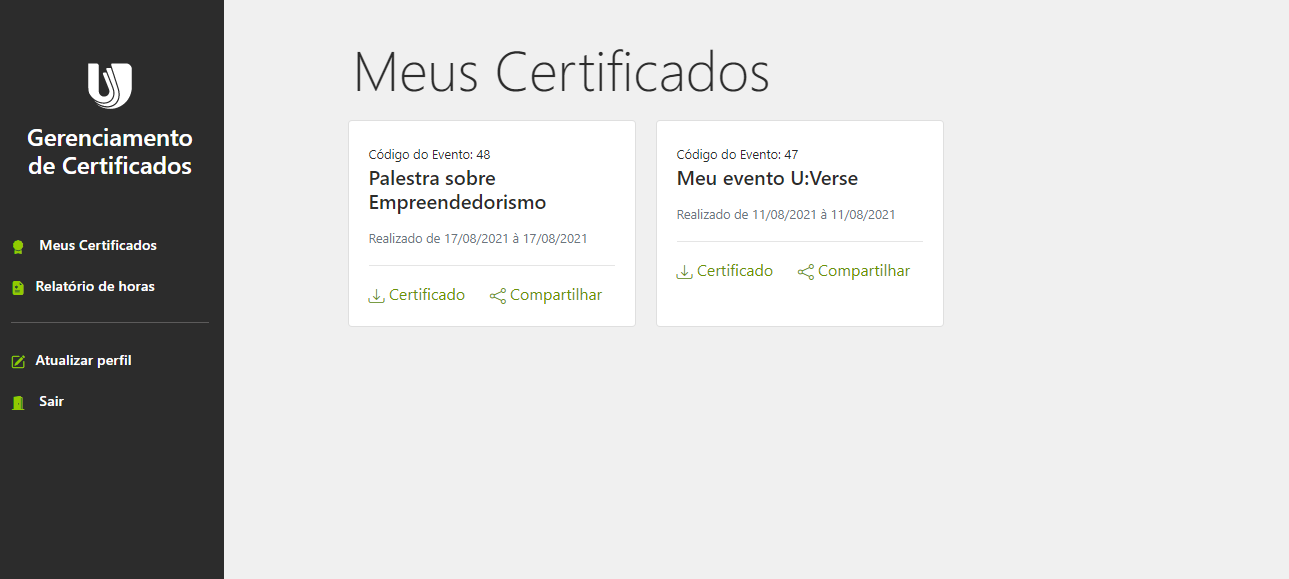
Se você possuir certificados vinculados ao seu nome, você poderá emitir um relatório de horas complementares na plataforma.
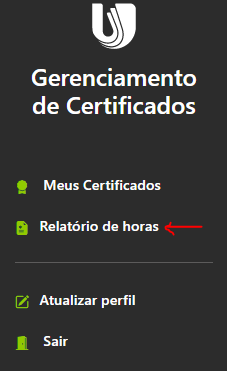

Prontinho!
Caso persistam dúvidas, você pode assistir a um vídeo que explica o passo-a-passo para o cadastro: